如何解决Word 2010中汉语拼音标注问题
发布时间:2013-06-27 17:15:23 作者:佚名  我要评论
我要评论
小贴士:若要得到形如“拼(pīn)音(yīn)指(zhǐ)南(nán)”样式的汉字注音,就在使用“拼音指南”功能添加拼音时不要选择执行“组合”按钮,得到拼音后,复制到记事本中,再复制回Word就搞定了。
小贴士:若要得到形如“拼(pīn)音(yīn)指(zhǐ)南(nán)”样式的汉字注音,就在使用“拼音指南”功能添加拼音时不要选择执行“组合”按钮,得到拼音后,复制到记事本中,再复制回Word就搞定了。
步骤1如要为“家用电脑”这四个汉字添加如“家用电脑(jiāyòngdiànnǎo)”形式的汉字注音。首先选中这些文字,点击“开始”→“拼音指南”→“组合”,把这些汉字组合成一行。最后单击“确定”,得到它们的拼音。

添加文字拼音
步骤2接下来,把得到的注音文字选中,点击鼠标右键选择菜单下“复制”命令,将它们复制到剪切板上。再打开Windows系统自带的记事本程序窗口,将其粘贴到该记事本窗口,就得到了拼音排到汉字的右侧这种形式了。

拼音复制进记事本
步骤3在记事本窗口中查看拼音无误后,将其复制并粘贴切回Word窗口中的需要位置,随后对将字体、字号等元素设置成所需要的形式。让其与其他的文字格式相同,这样汉字拼音就自动排在所需要的地方了。

将内容再复制进Word
相关文章
- Word 2010可以设置在打开文件时以只读方式打开,打开后用户不能进行任何操作,只能阅读文档,如果用户要选择以只读方式打开文档并对其进行修改,必须另存为文件2013-11-20
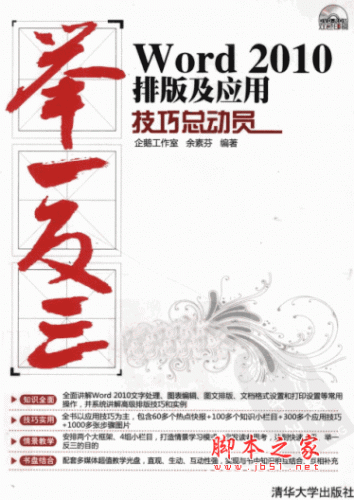
举一反三 Word 2010排版及应用技巧总动员 pdf扫描版
主要针对初、中级读者的需求,从零开始、系统全面地讲解word 2010排版及应用的操作步骤与应用技巧2013-09-18- 本文教大家如何制作荣誉证书2012-11-05
- 默认情况下,Word2010文档的文本框垂直对齐方式为顶端对齐,文本框内部左右边距为0.25厘米,上下边距为0.13厘米。2012-10-16
- 日常生活办公中,我们经常使用“Ctrl+V”进行粘贴操作。但是在Word2010中,用户可以将键盘上的Insert键作为粘贴命令的快捷键,不过需要同时取消“使用Insert控制改写模式”2012-08-21
- 在使用Word时中使用过一些小技巧,发现很不错,对文字处理方面很有帮助2012-05-21
- 为了快速从图片中获得有用的内容,Word 2010 提供了一个非常实用的图片处理工具——删除背景。使用删除背景功能可以轻松去除图片的背景。2012-05-14
- word2010中提供了 页面视图 ,阅读版式视图 ,Web版式视图,大纲视图和草稿视图等五种视图模式。下面给大家介绍一下这几种视图模式2012-05-13
- 若要将扫描后的图像插入 Word 2010 文档2012-05-04
- 在Word中进行查找时,如果是英文串,勾寻全字匹配”时可以精确地定位到一个字符串。但是对于中文来说,就有点爱莫能助了。2011-05-20


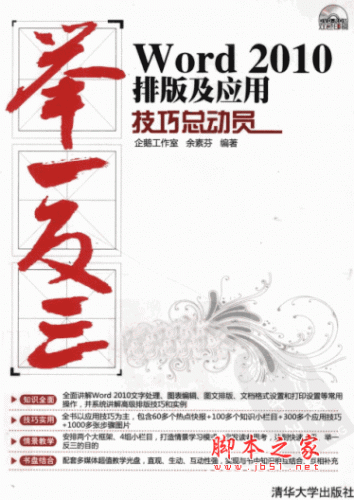
最新评论